아이폰에서 카카오톡 메시지를 받았을 때 잠금화면이면 배너 알림에 이름만 표시되지만 잠금 해제 상태에서는 이름과 함께 메시지 내용이 미리보기로 표시되게 설정되어 있습니다.
일반적으로는 앱을 실행하지 않고 메시지 내용을 확인할 수 있는 장점이 있지만 누가 옆에 있는 경우 메시지 내용을 노출하고 싶지 않은 경우가 생길 수 있는데요.
자신의 프라이버시를 중요하게 생각한다면 다음과 같은 방법으로 카카오톡 알림 미리보기를 해제할 수 있습니다.
목차
아이폰 카카오톡 미리보기 끄기
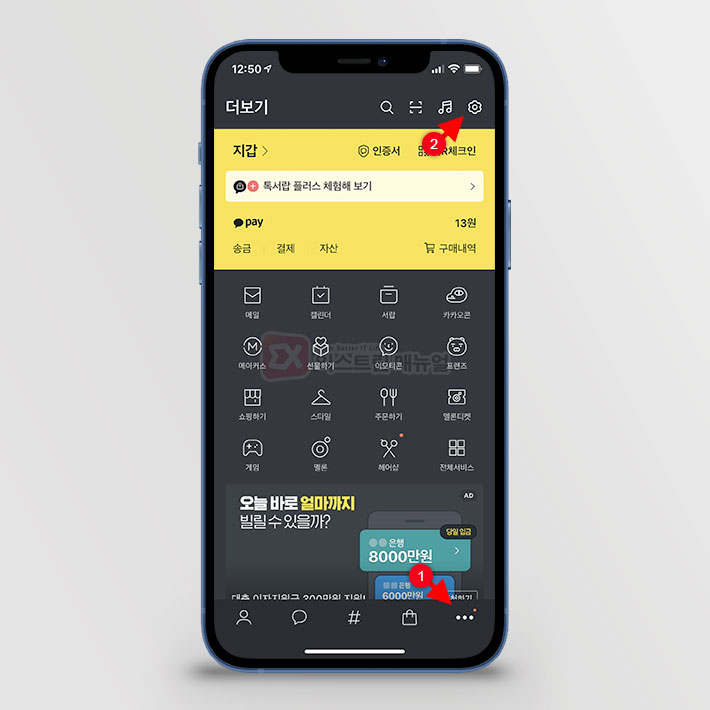
1. 카카오톡 앱에서 더보기 > 설정으로 이동합니다.
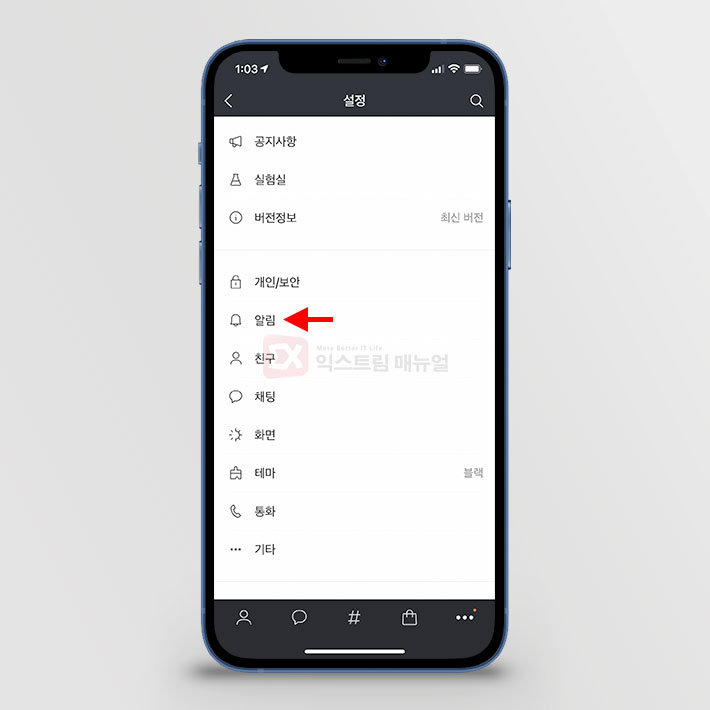
2. 설정 화면에서 알림 옵션을 선택합니다.
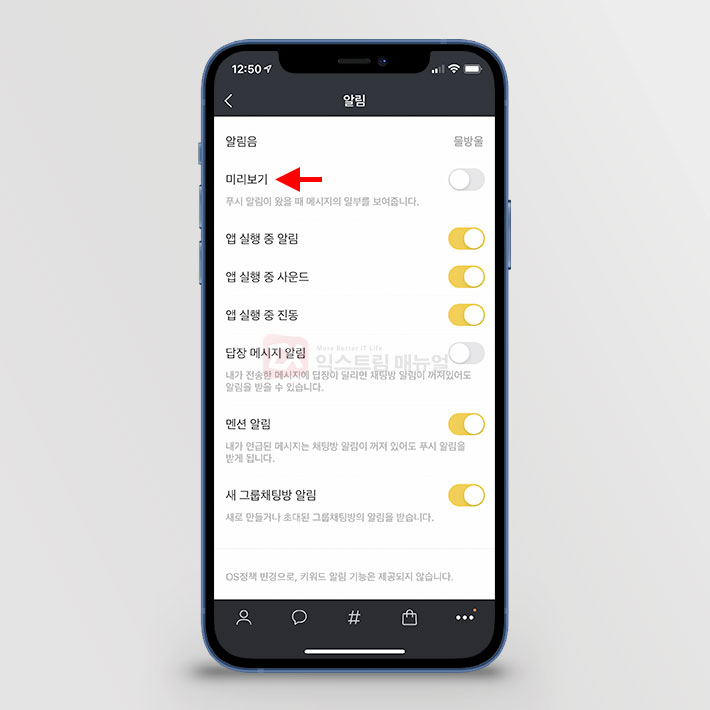
3. 알림 화면에서 미리보기 토글 옵션을 끔으로 변경합니다.
※ 미리보기 알림을 끌 경우 메시지가 왔을 때 배너 팝업 알림에 이름만 표시됩니다.
카카오톡 미리보기 이름까지 끄기
미리보기 알림 뿐만 아니라 배너 팝업 알림 자체를 끄고 싶은 경우에는 아이폰의 설정에서 알림 팝업을 끌 수 있습니다.
알림표시를 끌 경우 알림센터에도 카카오톡 메시지를 숨길 수 있으며 알림표시를 꺼도 알림 소리는 그대로 들을 수 있습니다.
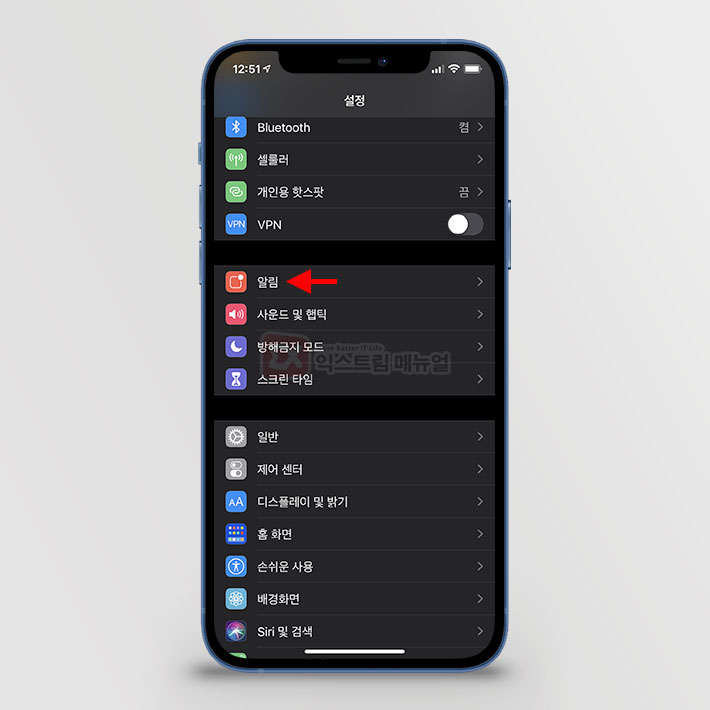
1. 아이폰의 설정 > 알림으로 이동합니다.
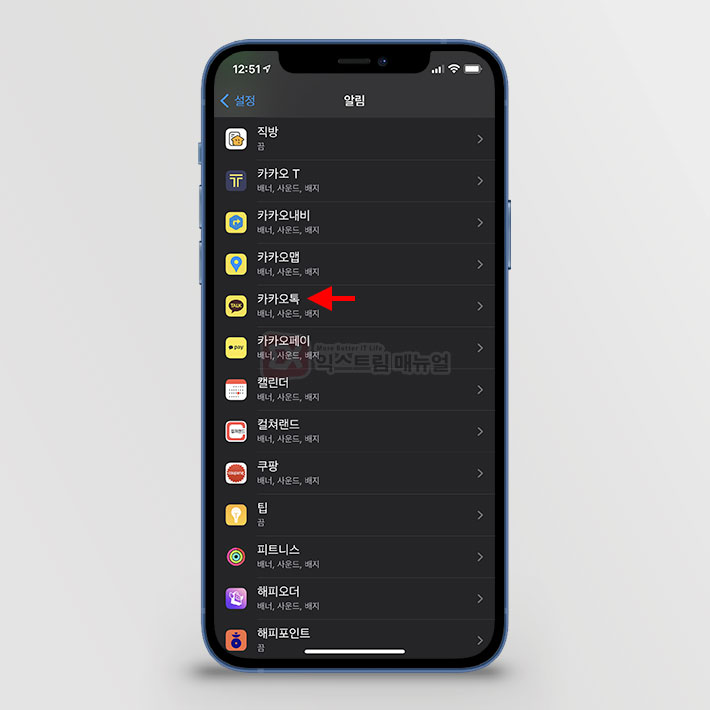
2. 알림 설정에서 카카오톡 앱을 찾아 선택합니다.
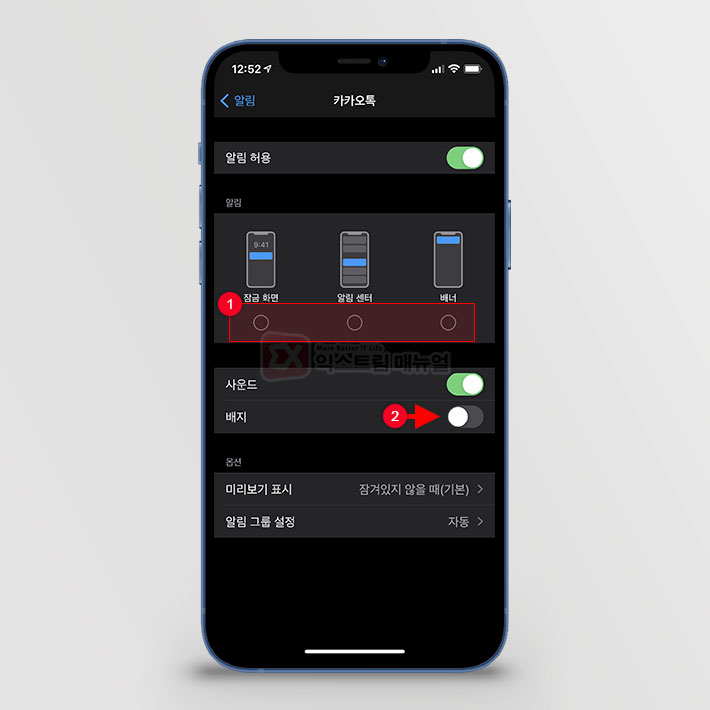
3. 알림 허용은 그대로 둔 상태에서 잠금 화면, 알림 센터, 배너 알림을 모두 해제하면 카카오톡 알림시 배너 및 팝업 알림이 표시되지 않습니다.
4. 카카오톡 앱의 숫자 알림 배지(Badge)를 없애고 싶다면 배지 옵션을 끄기로 변경합니다.
위와 같이 설정하면 카카오톡 메시지가 왔을 때 알림 소리는 그대로 들으면서 홈 화면에는 팝업 알림이나 배지가 표시되지 않게됩니다.


![iOS 26 How to Revert iPhone Alarm Slide to Stop to a Button iOS 26 How to Revert iPhone Alarm Slide to Stop to a Button - [iOS 26] 아이폰 알람 '밀어서 중단'을 버튼으로 되돌리는 방법](https://extrememanual.net/wp-content/uploads/2025/12/iOS-26-How-to-Revert-iPhone-Alarm-Slide-to-Stop-to-a-Button-363x204.webp)
